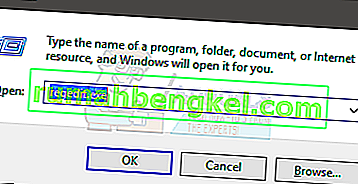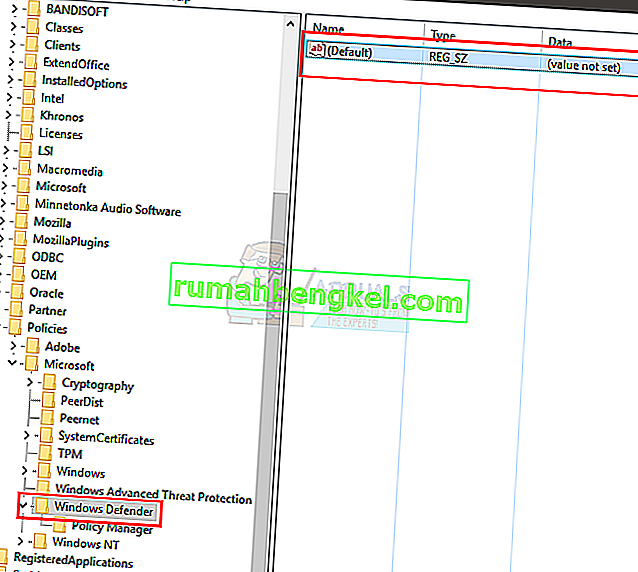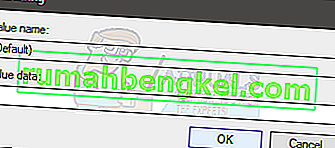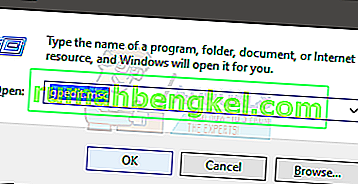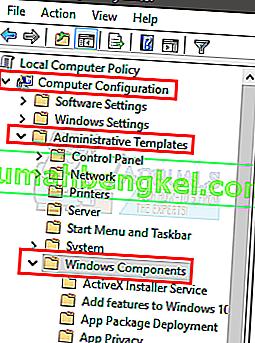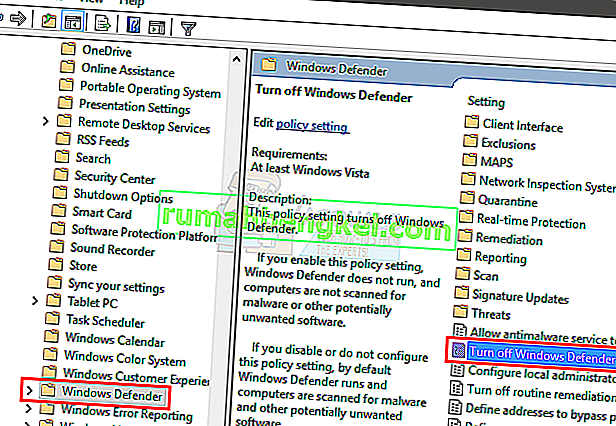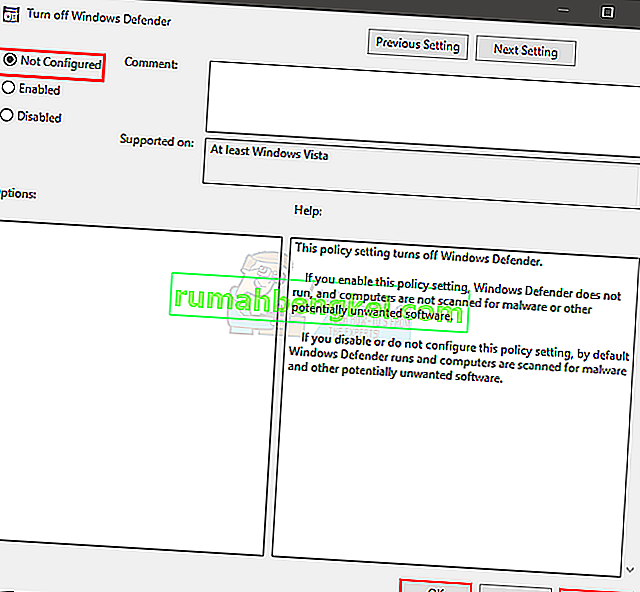Іноді при спробі увімкнути Windows Defender він залишається вимкненим і відображає таке повідомлення:
Ця програма заблокована груповою політикою. Для отримання додаткової інформації зверніться до системного адміністратора. (Код помилки: 0x800704ec)
За допомогою цього повідомлення про помилку ви не зможете ввімкнути Windows Defender.
Це насправді не проблема, оскільки програмне забезпечення та операційна система були навмисно розроблені таким чином. Причиною цього є те, що в даний час антивірусне програмне забезпечення встановлене та активне на комп’ютері, і щоб уникнути суперечливих програмних дій, антивірусне програмне забезпечення автоматично вимикає Windows Defender. Наступні методи містять кроки щодо вирішення цієї проблеми.

Спосіб 1: Основне рішення для видалення
Цю проблему можна вирішити простим видаленням будь-яких антивірусних програм або програмного забезпечення з комп'ютера, тим самим активуючи Windows Defender як єдине програмне забезпечення захисту системи. Для цього виконайте наведені нижче дії.
- Утримуйте клавішу Windows і натисніть R
- Введіть appwiz. cpl і натисніть Enter
- Знайдіть антивірусну програму, яку ви збираєтеся видалити, і натисніть її
- Виберіть Видалити .
- Підтвердьте будь-які додаткові підказки, вибравши так, коли система запитає, чи впевнені ви, що хочете видалити програмне забезпечення.
- Перезапустіть комп'ютер, вибравши "так", коли система запитає, що потрібно перезапустити, щоб закінчити видалення програми; або натиснувши на Windows , ключ на клавіатурі і натиснувши кнопку рестарту з ваших варіантів харчування .
Якщо вищевказані кроки не допомогли у видаленні антивіруса / шпигунських програм або інших програм безпеки, виконайте це керівництво щодо видалення антивірусу
Тепер ваш захисник Windows повинен бути ввімкнений і запущений. Якщо це не так, переконайтеся, що його ввімкнено. Щоб переконатися, що він увімкнений, виконайте наступне
- Натисніть клавішу Windows один раз
- Виберіть Панель управління
- Введіть Windows Defender у рядку пошуку, який знаходиться у верхньому правому куті
- Виберіть Захисник Windows
- Тепер переконайтеся, що його ввімкнено.
Якщо наведені вище дії не вирішують проблему, будь ласка, скористайтеся методом 2 нижче, щоб негайно вирішити проблему.
Спосіб 2: Розширене рішення для редагування реєстру
Дуже рідко метод 1 може не вдатися вирішити проблему, і цей метод забезпечує миттєве виправлення шляхом зміни ключа реєстру для виправлення ситуації. Деякі користувачі можуть вважати цей крок більш складним, але наведені нижче кроки були розбиті, щоб зробити процес якомога простішим.
- Утримуйте клавішу Windows і натисніть R
- Введіть regedit. exe та натисніть Enter. Натисніть Так, якщо він запитує дозволу
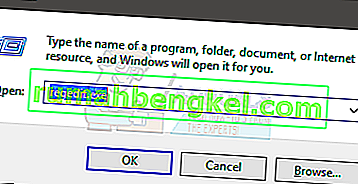
- Двічі клацніть HKEY_LOCAL_MACHINE (на лівій панелі)
- Двічі клацніть Програмне забезпечення (на лівій панелі)
- Двічі клацніть Політика (на лівій панелі)
- Двічі клацніть Microsoft (на лівій панелі)

- Виберіть Захисник Windows (на лівій панелі)
- Двічі клацніть елемент з іменем За замовчуванням на правій панелі
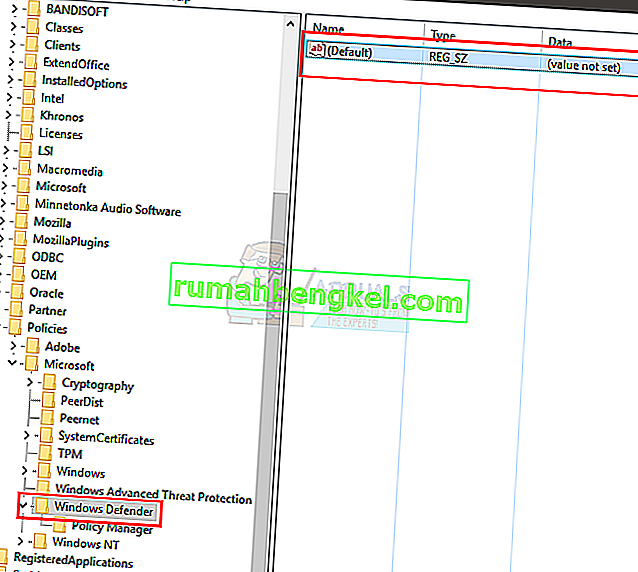
- Введіть значення 0 у новому вікні, що з’явилося
- Натисніть Ok
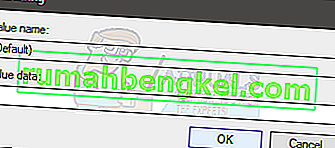
- Тепер натисніть клавішу Windows один раз
- Виберіть Панель управління
- Введіть Windows Defender у рядку пошуку, який знаходиться у верхньому правому куті
- Виберіть Захисник Windows
- Тепер переконайтеся, що його ввімкнено.
Якщо наведені вище кроки не вирішують проблему, спробуйте це
- Виконайте кроки з 1-6, наведені вище
- Двічі клацніть Захисник Windows
- Виберіть DisableAntiSpyware
- Двічі клацніть елемент з іменем За замовчуванням на правій панелі
- Введіть значення 0 у нове поле та натисніть Ok
- Тепер виконайте дії з 11-15, щоб увімкнути Захисник Windows і перевірити, чи працює
Метод 3: Політика місцевої групи
Іноді може не виникати проблем із Захисником Windows та самою системою, але Ваш Захисник Windows може бути просто вимкнений із Локальної групової політики. Ви можете легко перевірити та змінити налаштування (якщо їх вимкнено) у вікні Локальної групової політики.
- Утримуйте клавішу Windows і натисніть R
- Введіть gpedit. msc та натисніть Enter
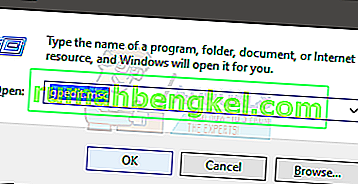
- Двічі клацніть Адміністративні шаблони, знайдені під Конфігурацією комп'ютера (на лівій панелі)
- Двічі клацніть компоненти Windows (на лівій панелі)
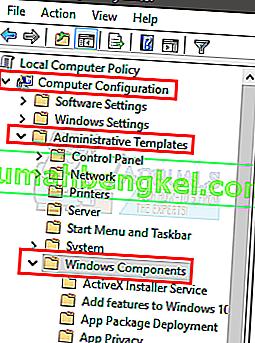
- Клацніть Захисник Windows (на лівій панелі)
- Двічі клацніть Вимкнути Windows Defender (з правої панелі)
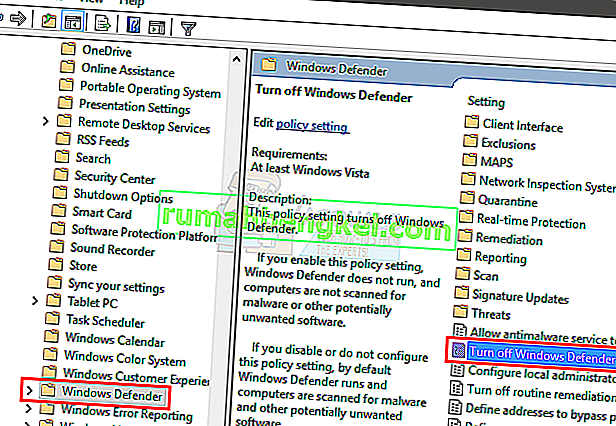
- Переконайтеся, що це не ввімкнено . Клацніть на Не налаштовано та натисніть Застосувати, а потім виберіть Добре
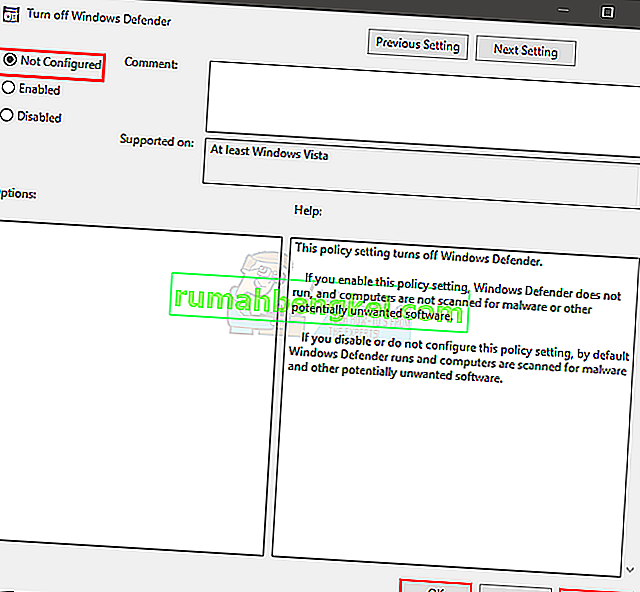
Тепер увімкніть Windows Defender і перевірте, чи не видає та сама помилка.
Спосіб 4. Увімкніть Windows Defender
Якщо на вашому комп’ютері не встановлені інші антивіруси, і ви не можете увімкнути Windows Defender, можливо, його буде вимкнено. Щоб увімкнути Windows Defender, виконайте наведені нижче дії.
- Утримуйте клавішу Windows і натисніть R
- Тип послуг. msc та натисніть Enter
- Знайдіть Захисник Windows і двічі клацніть на ньому
- Переконайтеся , що тип запуску є автоматична (шляхом відкриття меню, що випадає в розділі Завантаження) і Windows Defender , сервіс включений (натиснувши кнопку Пуск).